Cómo arreglar Steam que no descarga juegos
Publicado: 2021-09-01
Steam es una excelente plataforma donde puedes disfrutar descargando y jugando millones de juegos, sin límites. El cliente Steam recibe una actualización periódicamente. Cada juego en Steam se divide en varios fragmentos que tienen un tamaño de alrededor de 1 MB. El manifiesto detrás del juego te permite ensamblar estas piezas, cuando sea necesario, desde la base de datos de Steam. Cuando un juego recibe una actualización, Steam lo analiza y ensambla las piezas en consecuencia. Sin embargo, es posible que encuentre una actualización de Steam atascada en 0 bytes por segundo cuando Steam deje de descomprimir y organizar estos archivos durante el proceso de descarga. Lea a continuación para aprender cómo solucionar el problema de Steam que no descarga juegos en los sistemas Windows 10.

Contenido
- Cómo arreglar Steam que no descarga juegos
- Método 1: cambiar la región de descarga
- Método 2: Borrar caché de Steam
- Método 3: vaciar la caché de DNS
- Método 4: ejecutar escaneos SFC y DISM
- Método 5: restablecer la configuración de su red
- Método 6: establecer la configuración de proxy en automático
- Método 7: verificar la integridad de los archivos del juego
- Método 8: Ejecute Steam como administrador
- Método 9: Resuelva la interferencia de antivirus de terceros (si corresponde)
- Método 10: deshabilite DeepGuard - F-Secure Internet Security (si corresponde)
- Método 11: cerrar tareas en segundo plano
- Método 12: deshabilite el Firewall de Windows Defender temporalmente
- Método 13: reinstalar Steam
- Método 14: Realice el arranque limpio de Windows
- Problemas relacionados con el error de atascamiento de la actualización de Steam
Cómo arreglar Steam que no descarga juegos
Nota: No interrumpa el proceso de instalación ni se preocupe por el uso del disco mientras Steam instala juegos o actualizaciones de juegos automáticamente.
Veamos cuáles son las posibles causas de que surja este problema.
- Conexión de red: la velocidad de descarga a menudo depende del tamaño del archivo. Una conexión de red defectuosa y una configuración de red incorrecta en su sistema también pueden contribuir a la lentitud de Steam.
- Región de descarga: Steam usa su ubicación para permitirle acceder y descargar juegos. Dependiendo de su región y conectividad de red, la velocidad de descarga puede variar. Además, la región más cercana a usted podría no ser la opción correcta debido al alto tráfico.
- Firewall de Windows : Te pide permiso para permitir que los programas funcionen. Pero, si hace clic en Denegar, no podrá utilizar todas sus funciones.
- Software antivirus de terceros: evita que se abran programas potencialmente dañinos en su sistema. Sin embargo, en este caso, puede causar que Steam no descargue juegos o que la actualización de Steam se atasque en un problema de 0 bytes, mientras se establece una puerta de enlace de conexión.
- Problemas de actualización: es posible que experimente dos mensajes de error: se produjo un error al actualizar [juego] y se produjo un error al instalar [juego]. Cada vez que actualiza o instala un juego, los archivos necesitan permiso de escritura para actualizarse correctamente. Entonces, actualice los archivos de la biblioteca y repare la carpeta del juego.
- Problemas con los archivos locales: es esencial verificar la integridad de los archivos del juego y la memoria caché del juego para evitar errores de actualización de Steam.
- Protección DeepGuard: DeepGuard es un servicio en la nube confiable que garantiza que use solo aplicaciones y programas seguros en su sistema y, por lo tanto, mantiene su dispositivo a salvo de ataques de malware y virus dañinos. Sin embargo, puede desencadenar un problema de bloqueo de actualización de Steam.
- Ejecución de tareas en segundo plano: estas tareas aumentan el uso de la CPU y la memoria, y el rendimiento del sistema puede verse afectado. Cerrar las tareas en segundo plano es cómo puede solucionar el problema de Steam que no descarga los juegos.
- Instalación incorrecta de Steam: cuando los archivos de datos y las carpetas se corrompen, la actualización de Steam se atasca o se activa un error de descarga. Asegúrese de que no haya archivos faltantes o archivos corruptos en él.
Método 1: cambiar la región de descarga
Cuando descargas juegos de Steam, tu ubicación y región son monitoreadas. A veces, se puede asignar una región incorrecta y puede ocurrir que Steam no descargue juegos. Hay varios servidores Steam en todo el mundo para facilitar el funcionamiento efectivo de la aplicación. La regla básica es que cuanto más cerca esté la región de su ubicación real, más rápida será la velocidad de descarga. Siga los pasos dados para cambiar de región y acelerar las descargas de Steam:
1. Inicie la aplicación Steam en su sistema y seleccione Steam en la esquina superior izquierda de la pantalla.
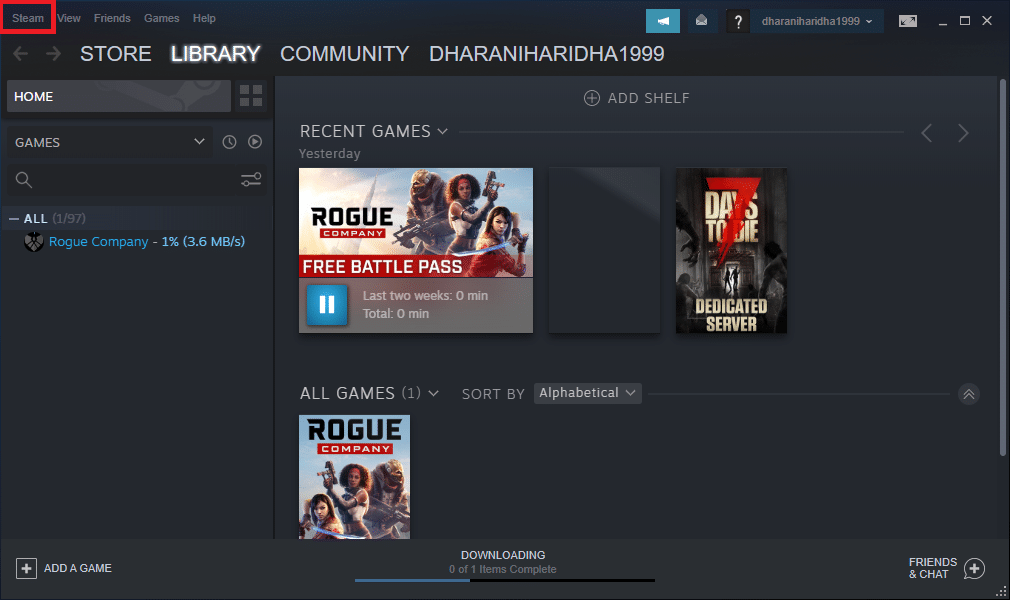
2. En el menú desplegable, haga clic en Configuración , como se muestra.
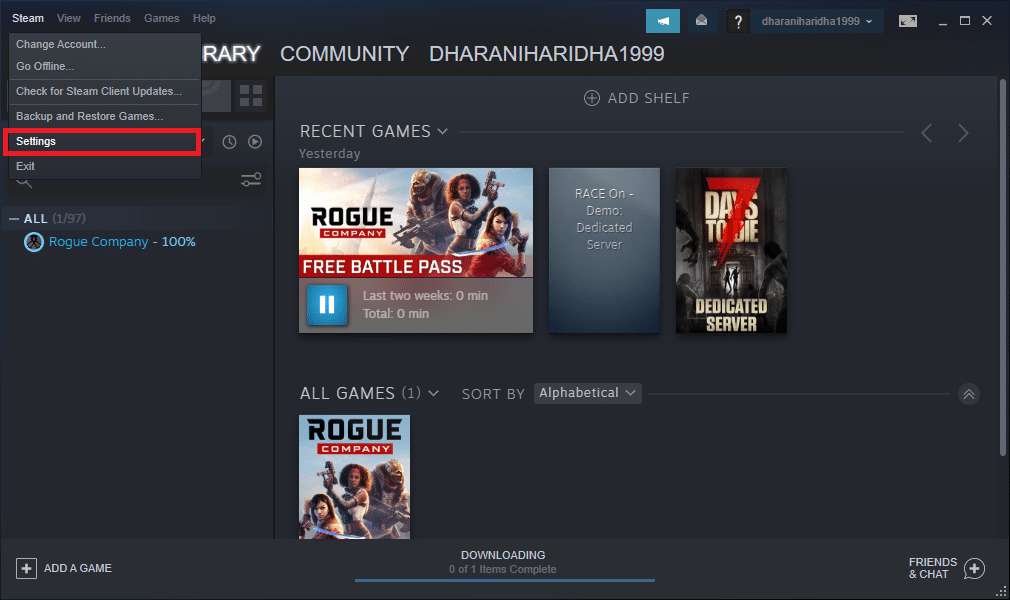
3. En la ventana Configuración, navegue hasta el menú Descargas .
4. Haga clic en la sección titulada Región de descarga para ver la lista de servidores de Steam en todo el mundo.
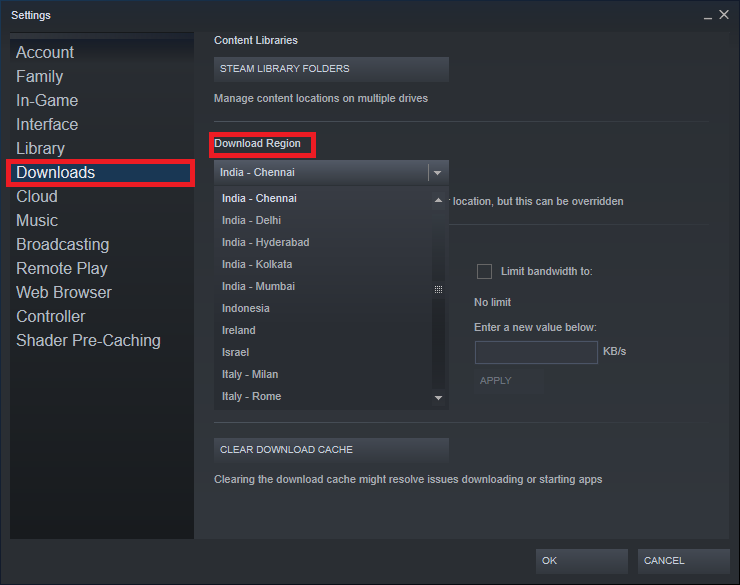
5. De la lista de regiones, seleccione el área más cercana a su ubicación.
6. Verifique el panel Restricciones y asegúrese de:
- Limitar ancho de banda a: la opción no está marcada
- Acelere las descargas mientras la opción de transmisión esté habilitada.
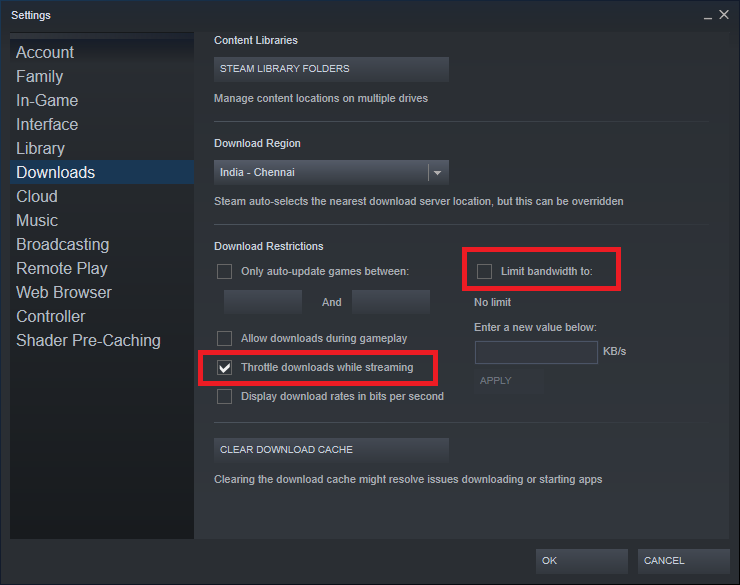
7. Una vez realizados todos estos cambios, haga clic en Aceptar.
Ahora, la velocidad de descarga debería ser más rápida para resolver el problema de Steam que no descarga los juegos.
Lea también: Cómo ver juegos ocultos en Steam
Método 2: Borrar caché de Steam
Método 2A: Borrar caché de descarga desde Steam
Cada vez que descarga un juego en Steam, se almacenan archivos de caché adicionales en su sistema. No sirven para nada, pero su presencia ralentiza significativamente el proceso de descarga de Steam. Estos son los pasos para borrar el caché de descarga en Steam:
1. Inicie Steam y vaya a Configuración > Descargas como se explica en el Método 1 .
2. Haga clic en la opción BORRAR CACHE DE DESCARGA , como se muestra a continuación.
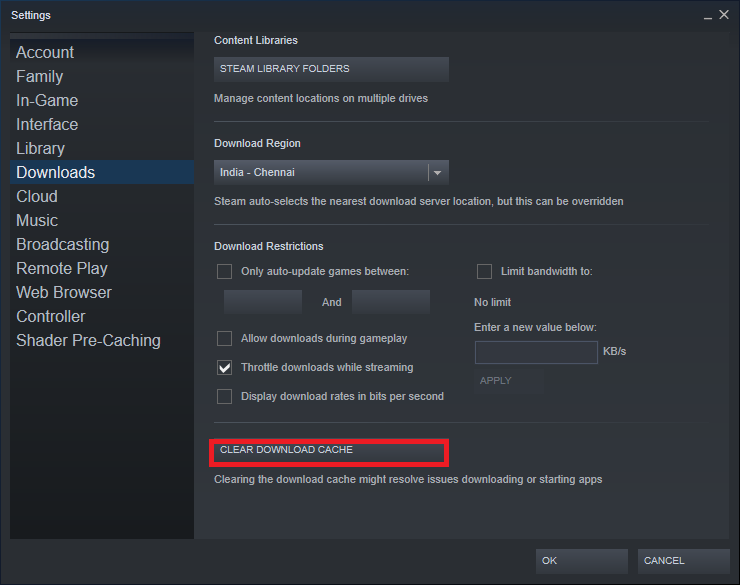
Método 2B: eliminar Steam Cache de la carpeta de caché de Windows
Siga los pasos dados para eliminar todos los archivos de caché pertenecientes a la aplicación Steam de la carpeta de caché en los sistemas Windows:
1. Haga clic en el cuadro de búsqueda de Windows y escriba %appdata% . Luego, haga clic en Abrir desde el panel derecho. Consulte la imagen dada.
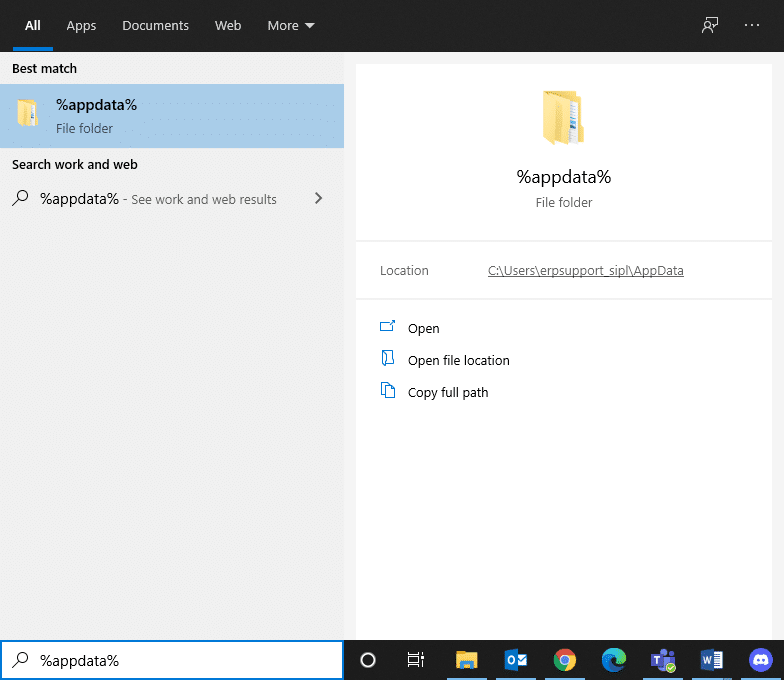
2. Será redirigido a la carpeta AppData Roaming. Busca Steam .
3. Ahora, haga clic derecho sobre él y seleccione Eliminar , como se muestra.
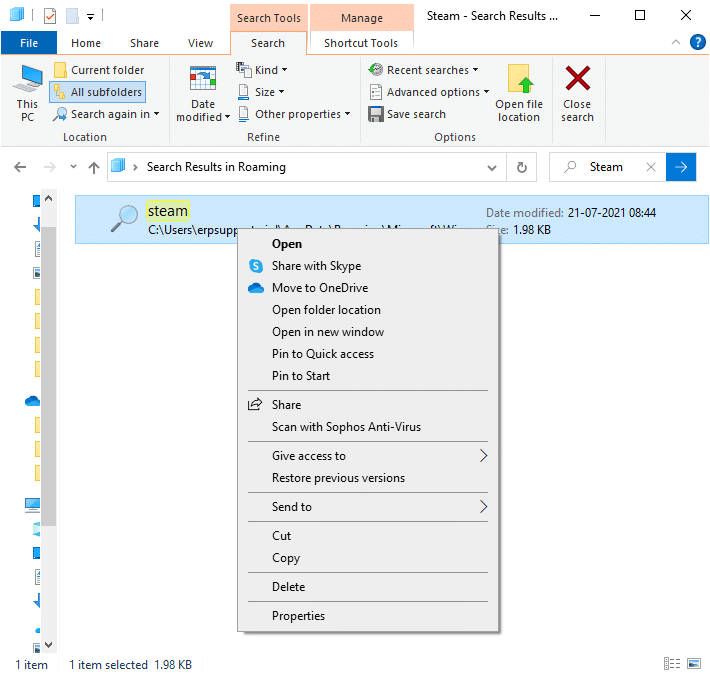
4. A continuación, haga clic en el cuadro de búsqueda de Windows nuevamente y escriba %LocalAppData% esta vez.
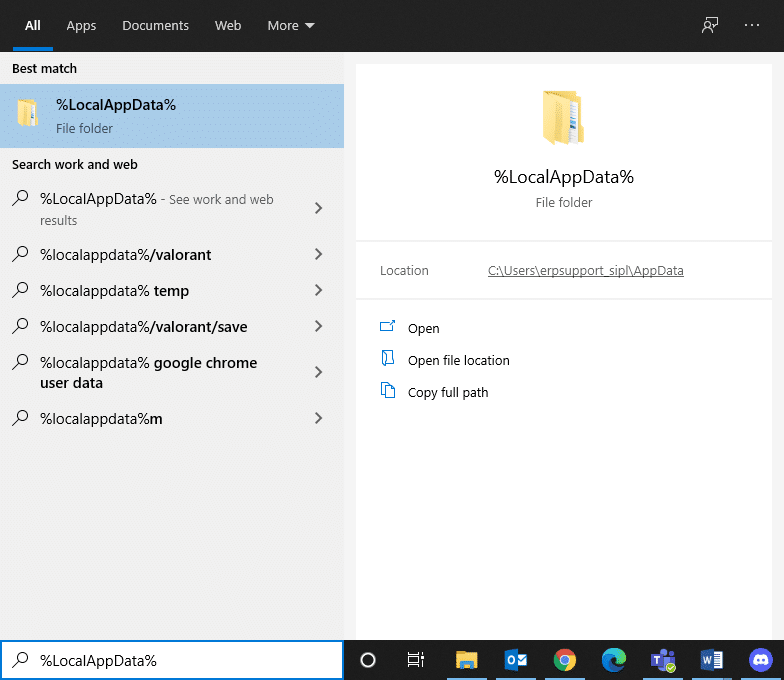
5. Busque la carpeta Steam en su carpeta de datos de aplicación local y elimínela también .
6. Reinicie su sistema. Ahora todos los archivos de caché de Steam se eliminarán de su computadora.
Borrar el caché de descarga puede resolver los problemas asociados con la descarga o el inicio de aplicaciones, así como solucionar el problema de Steam que no descarga los juegos.
Método 3: vaciar la caché de DNS
Su sistema puede encontrar su destino de Internet rápidamente, con la ayuda de DNS (Sistema de nombres de dominio) que traduce las direcciones de sitios web en direcciones IP. A través del Sistema de Nombres de Dominio , las personas tienen una manera fácil de encontrar una dirección web con palabras fáciles de recordar, por ejemplo, techcult.com.
Los datos de caché de DNS ayudan a evitar la solicitud a un servidor de DNS basado en Internet al almacenar información temporal en búsquedas de DNS anteriores. Pero a medida que pasan los días, el caché puede corromperse y cargarse con información innecesaria. Esto ralentiza el rendimiento de su sistema y hace que Steam no descargue problemas de juegos.
Nota: la caché de DNS se almacena en el nivel del sistema operativo y en el nivel del navegador web. Por lo tanto, incluso si su caché de DNS local está vacía, la caché de DNS puede estar presente en la resolución y debe eliminarse.
Siga las instrucciones proporcionadas para vaciar y restablecer la caché de DNS en Windows 10:
1. En la barra de búsqueda de Windows , escriba cmd. Inicie el símbolo del sistema haciendo clic en Ejecutar como administrador , como se muestra.
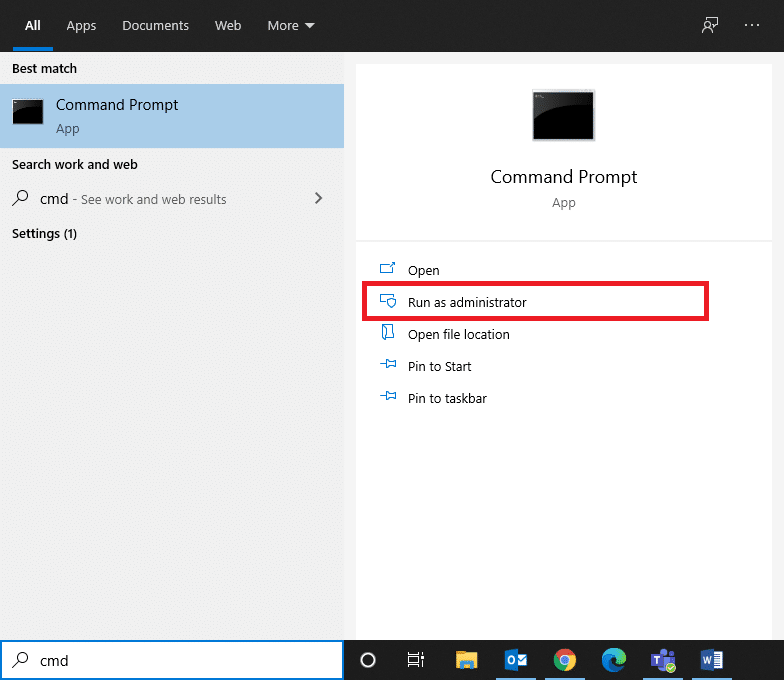
2. Escriba ipconfig /flushdns y presione Enter , como se muestra.

3. Espere a que se complete el proceso y reinicie la computadora.
Lea también: Cómo reparar el error de carga de Steam Store
Método 4: ejecutar escaneos SFC y DISM
El Comprobador de archivos del sistema (SFC) y los escaneos de Administración y mantenimiento de imágenes de implementación (DISM) ayudan a reparar los archivos corruptos en su sistema y reparar o reemplazar los archivos necesarios. Siga los pasos que se mencionan a continuación para ejecutar escaneos SFC y DISM:
1. Inicie el símbolo del sistema como administrador, como se explicó anteriormente.
2. Ingrese los siguientes comandos, individualmente, y presione Enter después de cada comando:
sfc /escanear ahora DISM.exe /En línea /Imagen de limpieza /Scanhealth DISM.exe /En línea /Imagen de limpieza /Restorehealth DISM.exe /En línea /Imagen de limpieza /startcomponentcleanup
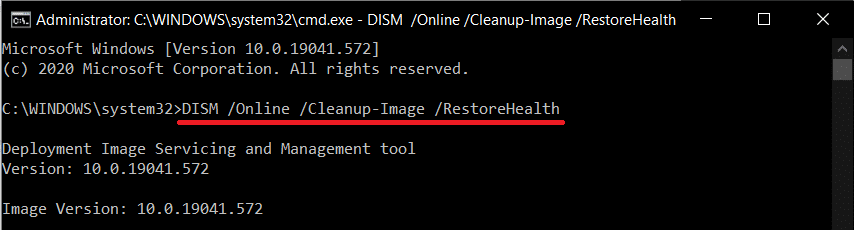
Método 5: restablecer la configuración de su red
Restablecer la configuración de su red resolverá varios conflictos, incluida la eliminación de la memoria caché corrupta y los datos de DNS. La configuración de la red se restablecerá a su estado predeterminado y se le asignará una nueva dirección IP desde el enrutador. A continuación se explica cómo solucionar el problema de que Steam no descarga los juegos restableciendo la configuración de red:
1. Inicie el símbolo del sistema con privilegios administrativos, como se indicó anteriormente.
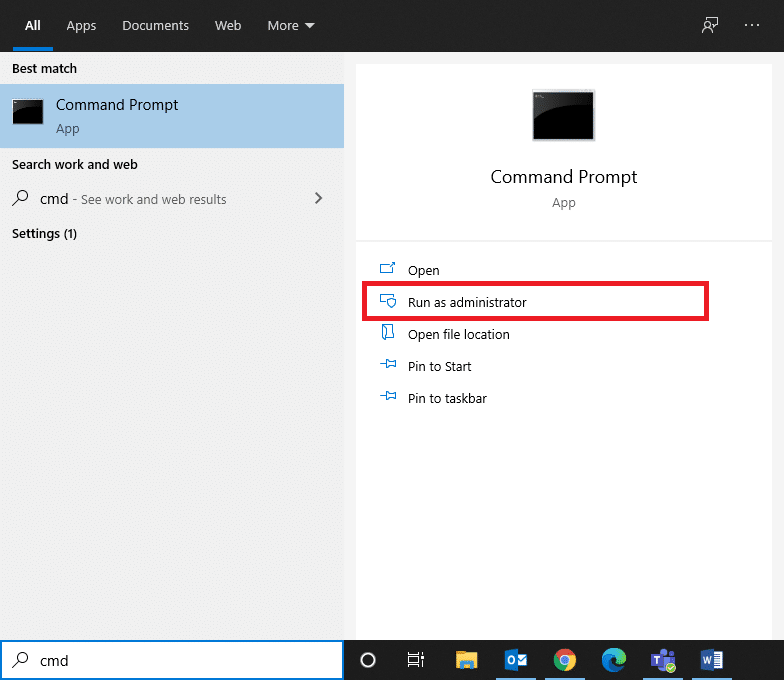
2. Escriba los siguientes comandos, uno por uno, y presione Enter :
restablecimiento de netsh winsock restablecimiento de ip int netsh ipconfig /liberar ipconfig/renovar ipconfig /flushdns
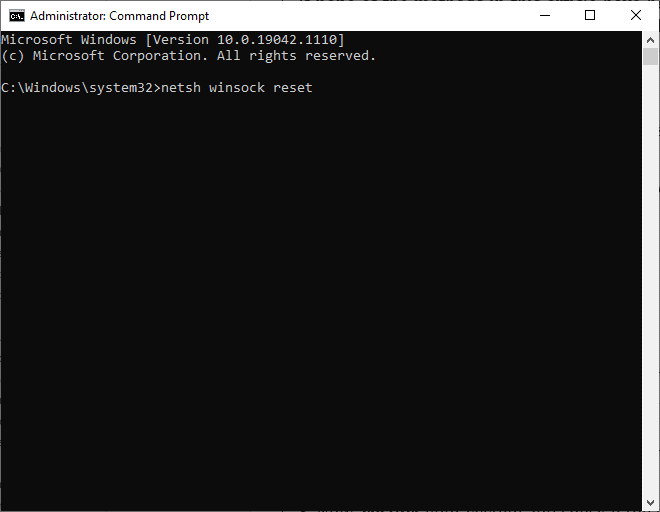
3. Ahora, reinicie su sistema y verifique si Steam no descarga el problema de los juegos.
Lea también: Arreglar Steam atascado en la asignación de espacio en disco en Windows
Método 6: establecer la configuración de proxy en automático
La configuración del proxy LAN de Windows a veces puede contribuir a que Steam no descargue el problema de los juegos. Intente establecer la configuración del proxy en Automático para corregir el error de bloqueo de la actualización de Steam en una computadora portátil o de escritorio con Windows 10:
1. Escriba Panel de control en la barra de búsqueda de Windows y ábralo desde los resultados de búsqueda, como se muestra.
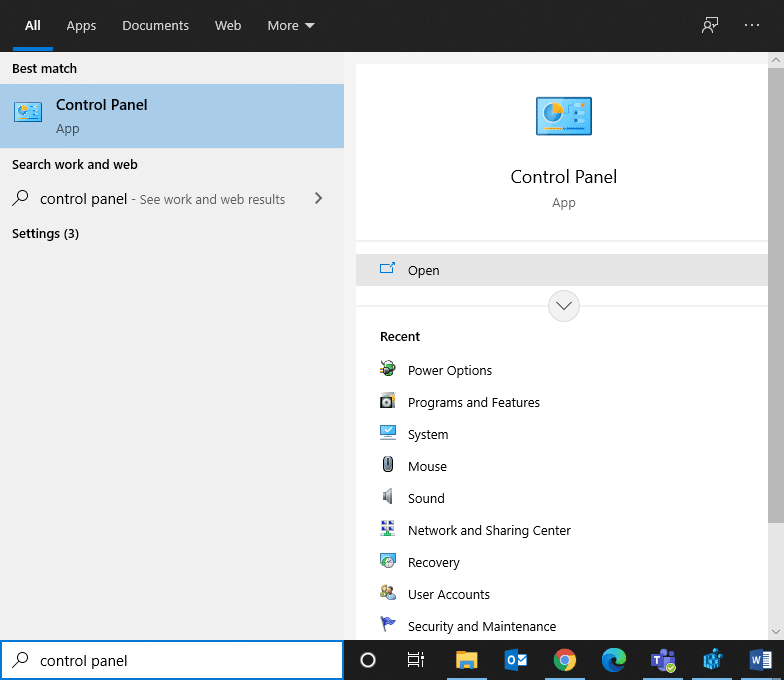
2. Establezca Ver por > Iconos grandes. Luego, haz clic en Opciones de Internet .
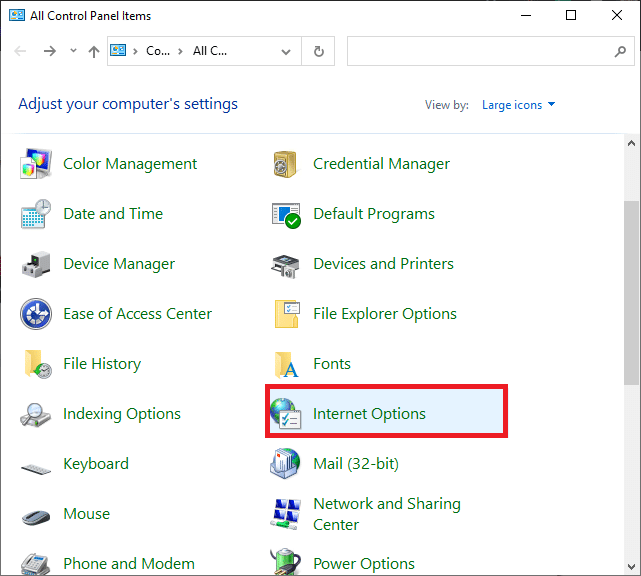
3. Ahora, cambie a la pestaña Conexiones y haga clic en Configuración de LAN , como se muestra a continuación.
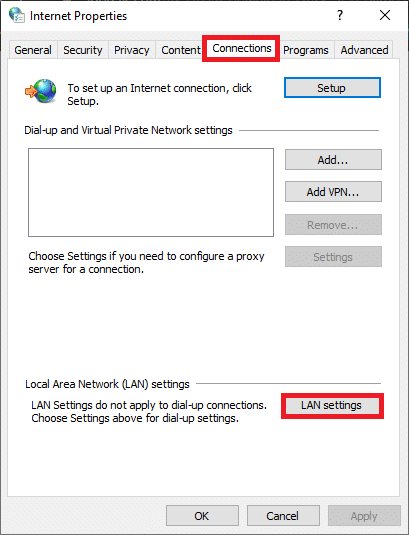
4. Marque la casilla marcada Detectar automáticamente la configuración y haga clic en Aceptar , como se resalta.
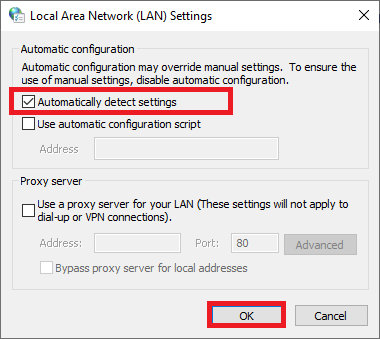

5. Finalmente, reinicie su sistema y verifique si el problema persiste.
Método 7: verificar la integridad de los archivos del juego
Siempre asegúrese de iniciar Steam en su última versión para evitar que Steam no descargue juegos en su sistema. Para hacerlo, lea nuestro artículo sobre Cómo verificar la integridad de los archivos del juego en Steam.
Además de verificar la integridad de los archivos del juego, repare las carpetas de la Biblioteca, como se indica a continuación:
1. Vaya a Steam > Configuración > Descargas > Carpetas de la biblioteca de Steam , como se ilustra a continuación.
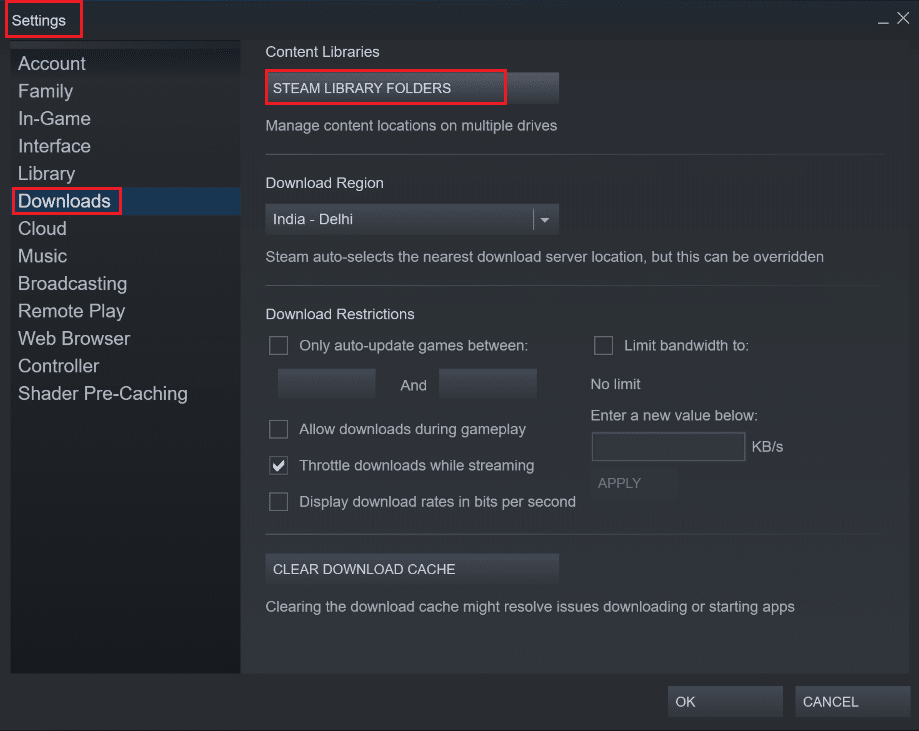
2. Aquí, haga clic derecho en la carpeta a reparar y luego haga clic en Reparar carpeta .
3. Ahora, ve a Explorador de archivos > Steam > Carpeta del paquete .
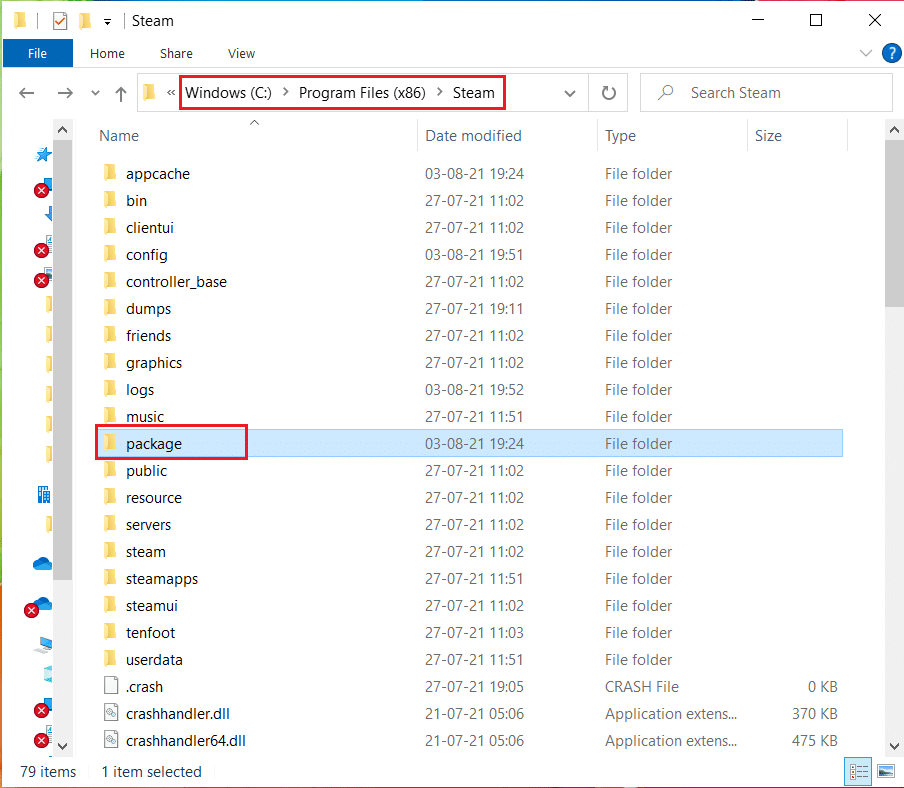
4. Haga clic derecho sobre él y elimínelo .
Método 8: Ejecute Steam como administrador
Pocos usuarios sugirieron que ejecutar Steam como administrador podría arreglar la actualización de Steam atascada en 0 bytes por segundo en Windows 10
1. Haga clic derecho en el acceso directo de Steam y haga clic en Propiedades , como se muestra.
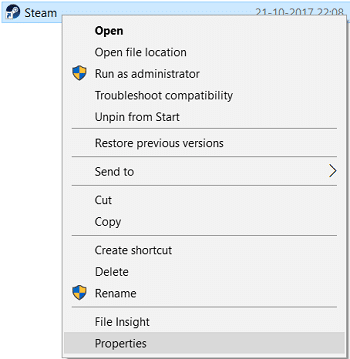
2. En la ventana Propiedades, cambie a la pestaña Compatibilidad .
3. Marque la casilla titulada Ejecutar este programa como administrador , como se ilustra a continuación.
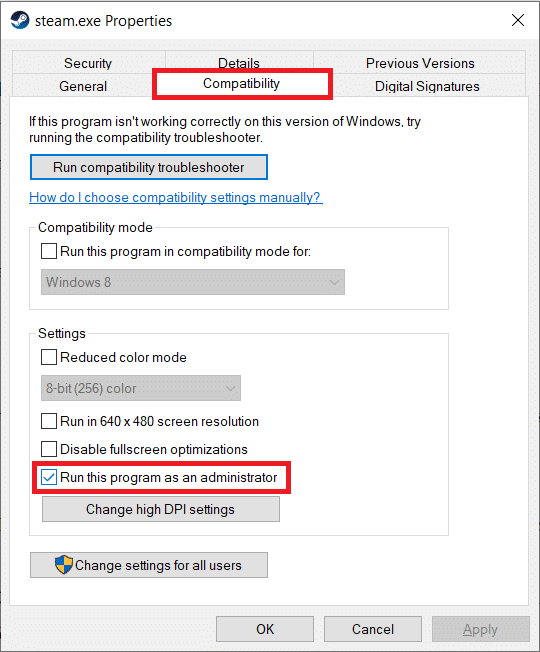
4. Por último, haga clic en Aplicar > Aceptar para guardar los cambios.
Método 9: Resuelva la interferencia de antivirus de terceros (si corresponde)
Algunos programas, incluidos ZoneAlarm Firewall, Reason Security, Lavasoft Ad-ware Web Companion, Comcast Constant Guard, Comodo Internet Security, AVG Antivirus, Kaspersky Internet Security, Norton Antivirus, ESET Antivirus, McAfee Antivirus, PCKeeper/MacKeeper, Webroot SecureAnywhere, BitDefender, y ByteFence tienden a interferir con los juegos. Para resolver el problema de Steam que no descarga juegos, se recomienda desactivar o desinstalar el software antivirus de terceros en su sistema.
Nota: Los pasos pueden variar según el programa antivirus que utilice. Aquí se ha tomado como ejemplo el programa Avast Free Antivirus .
Siga los pasos a continuación para deshabilitar Avast temporalmente:
1. Haga clic con el botón derecho en el icono de Avast de la barra de tareas .
2. Haga clic en la opción de control Avast shields y elija cualquiera de estos, según su conveniencia:
- Desactivar durante 10 minutos
- Deshabilitar por 1 hora
- Deshabilitar hasta que se reinicie la computadora
- Deshabilitar permanentemente
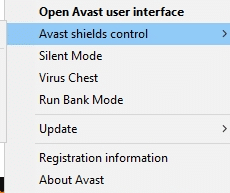
Si esto no soluciona el problema de la actualización de Steam atascada o que no se descarga, entonces debe desinstalarlo de la siguiente manera:
3. Inicie el Panel de control como antes y seleccione Programas y características .
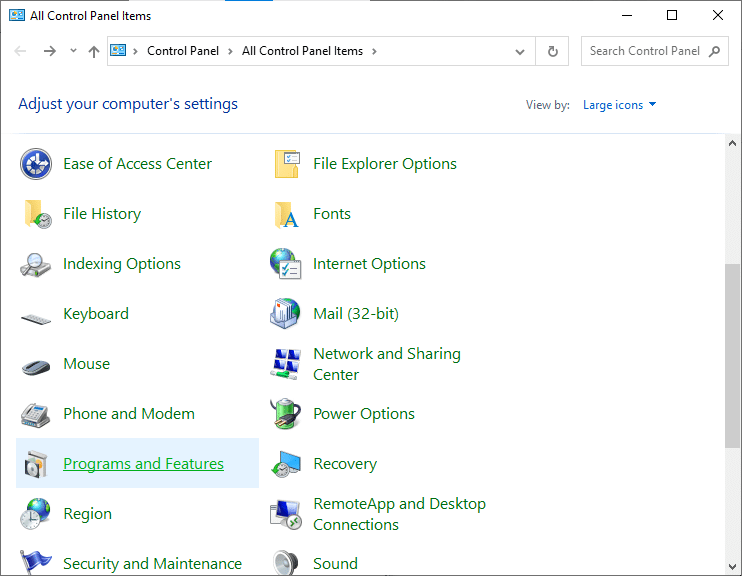
4. Seleccione Avast Free Antivirus y haga clic en Desinstalar , como se destaca a continuación.
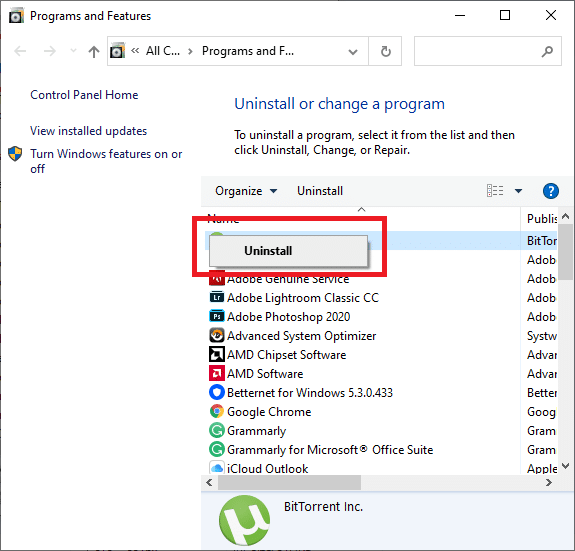
5. Continúe haciendo clic en Sí en el mensaje de confirmación.
6. Reinicie su sistema para confirmar que dicho problema está resuelto.
Nota: Este método será beneficioso para desinstalar cualquier programa antivirus o aplicaciones que funcionen mal de su sistema de forma permanente.
Lea también: Cómo transmitir juegos de Origin a través de Steam
Método 10: deshabilite DeepGuard - F-Secure Internet Security (si corresponde)
DeepGuard supervisa la seguridad de una aplicación vigilando el comportamiento de la aplicación. Evita que las aplicaciones dañinas accedan a la red mientras protege su sistema de programas que intentan cambiar las funciones y configuraciones de su sistema. Sin embargo, ciertas funciones de F-Secure Internet Security pueden interferir con los programas de Steam y provocar que la actualización de Steam se atasque o no descargue errores. Estos son algunos pasos simples para deshabilitar la función DeepGuard de F-Secure Internet Security:
1. Inicie F-Secure Internet Security en su PC con Windows.
2. Seleccione el icono de seguridad informática , como se muestra.
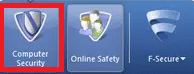
3. A continuación, vaya a Configuración > Computadora .
4. Aquí, haga clic en DeepGuard y anule la selección de Activar la opción DeepGuard .
5. Finalmente, cierre la ventana y salga de la aplicación.
Ha deshabilitado la función DeepGuard de F-Secure Internet Security. Como resultado, el problema de Steam que no descarga 0 bytes debería solucionarse ahora.
Método 11: cerrar tareas en segundo plano
Como se mencionó anteriormente, las aplicaciones que se ejecutan en segundo plano utilizan los recursos del sistema innecesariamente. Siga los pasos mencionados a continuación para cerrar los procesos en segundo plano y solucionar el problema de Steam que no descarga los juegos:
1. Inicie el Administrador de tareas haciendo clic derecho en un espacio vacío en la barra de tareas .
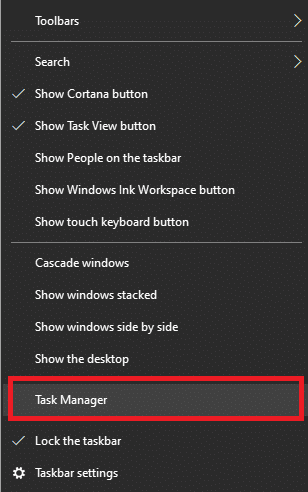
2. En la pestaña Procesos , busque y seleccione las tareas que no sean necesarias.
Nota: solo seleccione programas de terceros y evite seleccionar procesos de Windows y Microsoft.
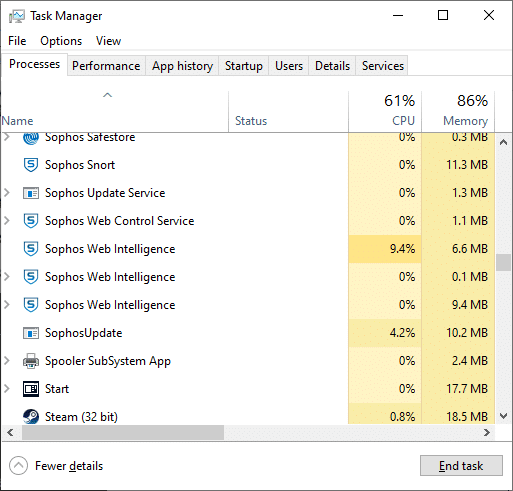
3. Haga clic en Finalizar tarea en la parte inferior de la pantalla y reinicie el sistema.
Método 12: deshabilite el Firewall de Windows Defender temporalmente
Algunos usuarios informaron conflictos con el Firewall de Windows Defender, y el error de bloqueo de la actualización de Steam desapareció, una vez desactivado. También puede probarlo y luego encenderlo después de que se complete el proceso de descarga.
1. Inicie el Panel de control y seleccione Sistema y seguridad , como se ilustra a continuación.
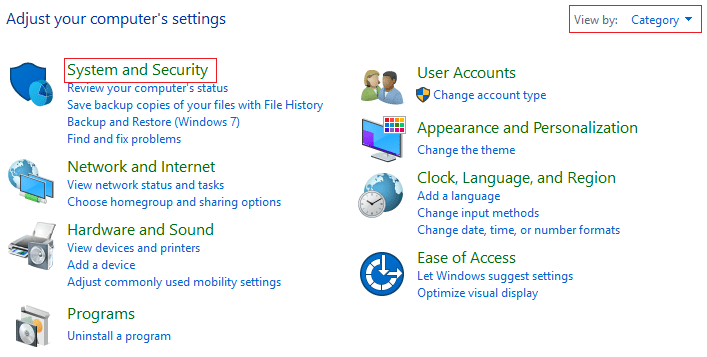
2. Ahora, haga clic en Firewall de Windows Defender.
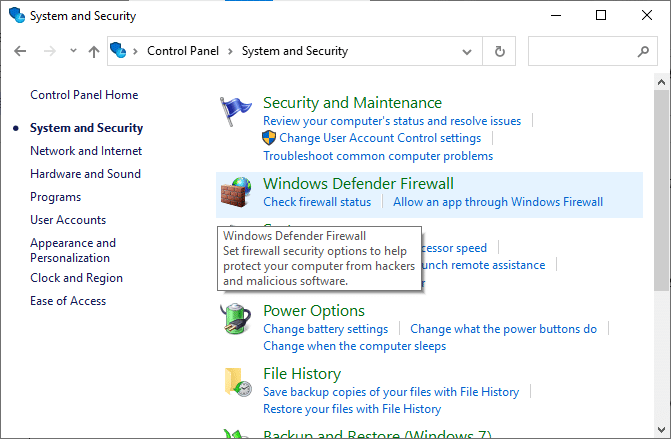
3. Haga clic en la opción Activar o desactivar Firewall de Windows Defender en el menú de la izquierda.
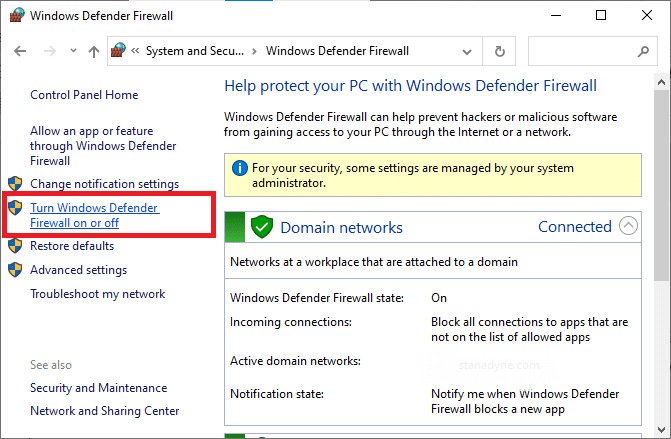
4. Marque todas las casillas tituladas Desactivar la opción Firewall de Windows Defender (no recomendado) .
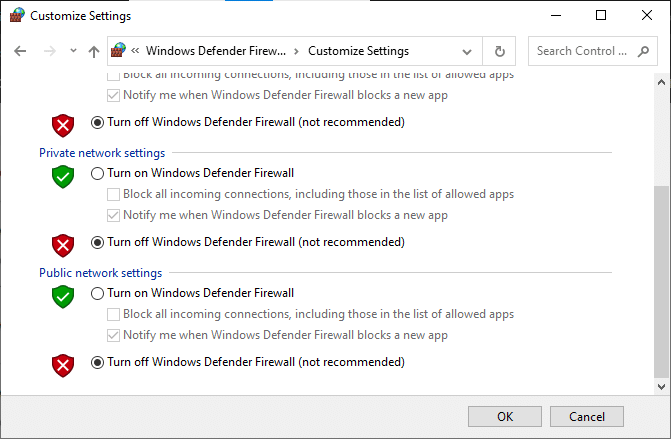
5. Reinicie su sistema y complete el proceso de descarga.
Nota: Recuerde activar el Firewall una vez que se haya realizado dicha actualización.
Lea también: Fix Steam tiene problemas para conectarse a los servidores
Método 13: reinstalar Steam
Cualquier falla común asociada con un programa de software se puede resolver cuando desinstala la aplicación por completo de su sistema y la vuelve a instalar. Aquí está cómo implementar lo mismo:
1. Vaya a la búsqueda de Windows y escriba Aplicaciones . Haga clic en Aplicaciones y características , como se muestra.
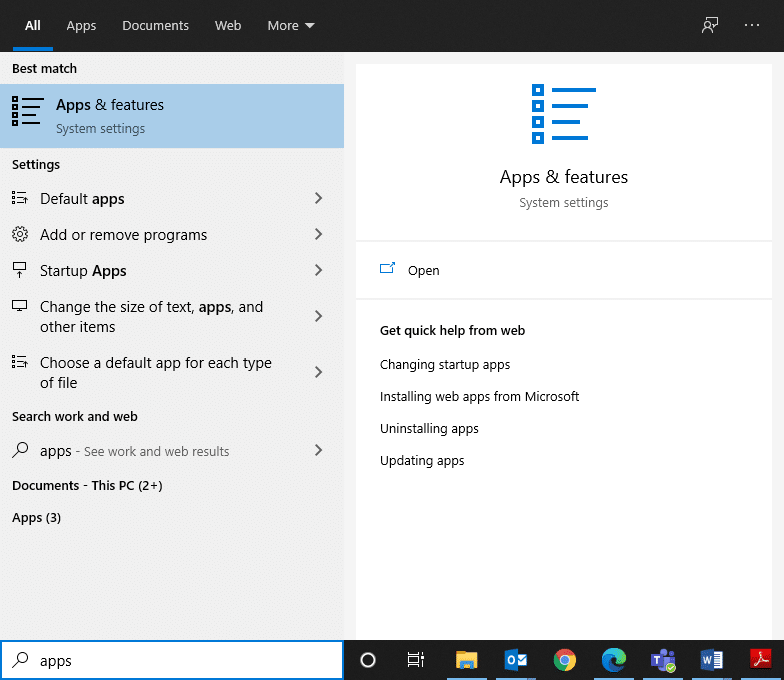
2. Busque Steam en Buscar en este cuadro de lista .
3. Haga clic en la opción Desinstalar para eliminarlo de su PC.
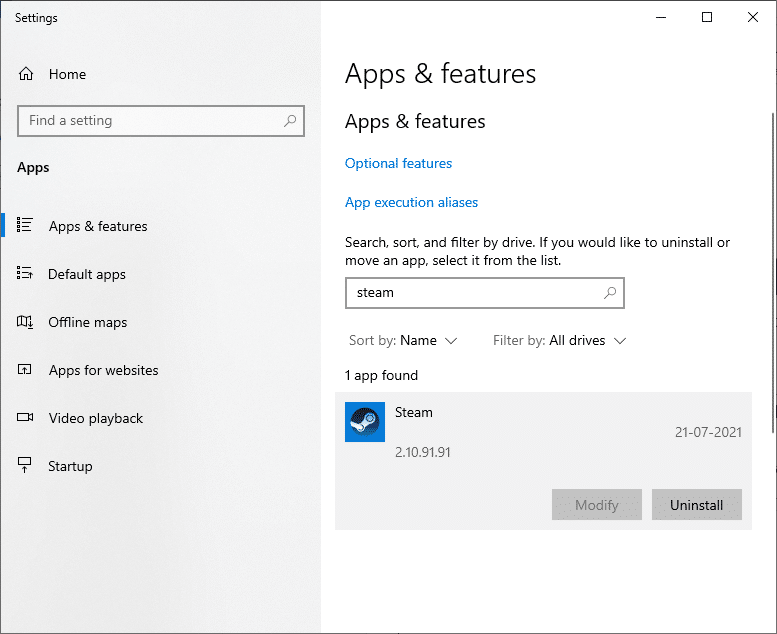
4. Abra el enlace proporcionado para descargar e instalar Steam en su sistema.
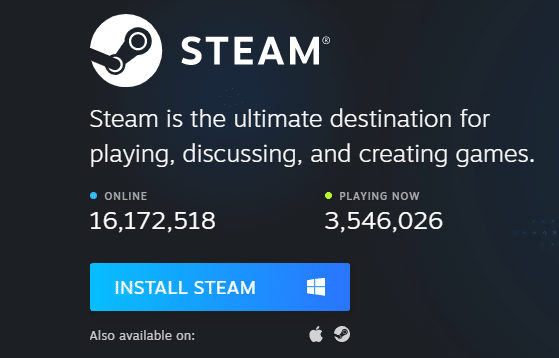
5. Vaya a Mis descargas y haga doble clic en SteamSetup para abrirlo.
6. Haga clic en el botón Siguiente hasta que vea la ubicación de instalación en la pantalla.
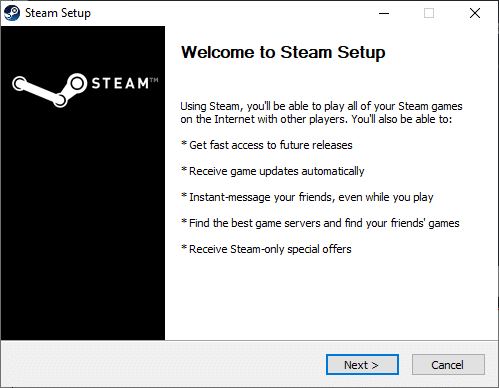
7. Ahora, elija la carpeta de destino utilizando la opción Examinar… y haga clic en Instalar .
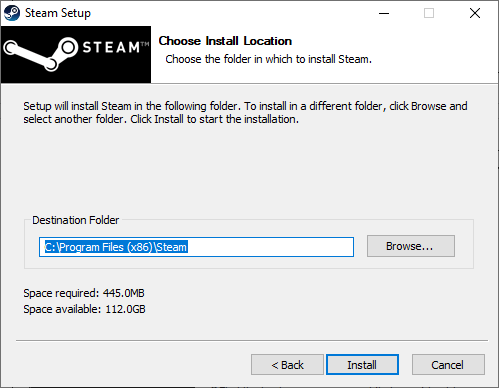
8. Espere a que se complete la instalación y haga clic en Finalizar .
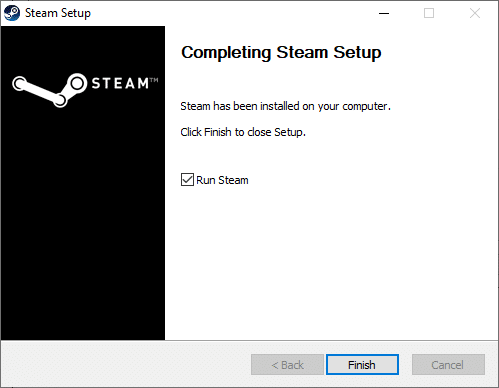
9. Espere hasta que todos los paquetes de Steam estén instalados en su sistema.
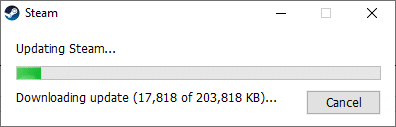
Método 14: Realice el arranque limpio de Windows
Los problemas relacionados con la actualización de Steam atascada o que no se descarga pueden solucionarse mediante un inicio limpio de todos los servicios y archivos esenciales en su sistema Windows 10, como se explica en este método.
Nota: asegúrese de iniciar sesión como administrador para realizar un inicio limpio de Windows.
1. Inicie el cuadro de diálogo Ejecutar presionando las teclas Windows + R juntas.
2. Después de escribir el comando msconfig , haga clic en el botón Aceptar .
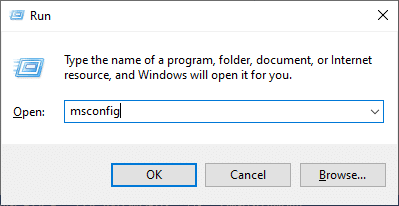
3. Aparece la ventana Configuración del sistema . Cambie a la pestaña Servicios .
4. Marque la casilla junto a Ocultar todos los servicios de Microsoft y haga clic en Deshabilitar todo, como se muestra resaltado.
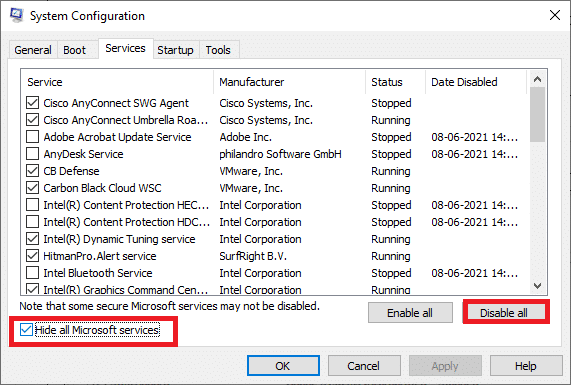
5. Cambie a la pestaña Inicio y haga clic en el enlace para Abrir el Administrador de tareas como se muestra a continuación.
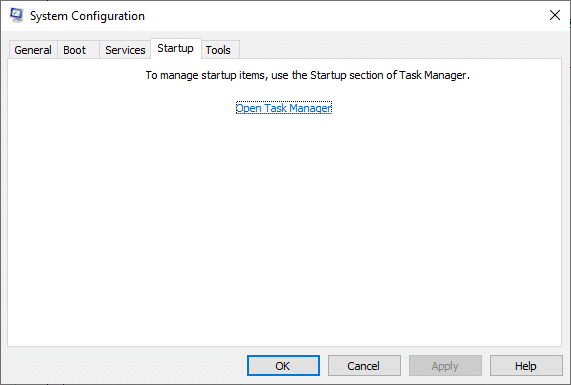
6. Deshabilite las tareas no requeridas desde la pestaña Inicio .
7. Salga de la ventana Administrador de tareas y configuración del sistema y reinicie su computadora.
Problemas relacionados con el error de atascamiento de la actualización de Steam
Aquí hay algunos problemas que se pueden resolver usando los métodos discutidos en este artículo.
- Actualización de Steam atascada en 100: este problema ocurre de vez en cuando y se puede resolver reiniciando su computadora o borrando el caché de descarga.
- Actualización de Steam atascada en la asignación previa: Steam siempre se asegura de que haya suficiente espacio para instalar y descargar juegos en su PC. Esto se denomina asignación previa. Se enfrentará a este error cuando no tenga suficiente espacio en su sistema. Por lo tanto, se recomienda liberar algo de espacio en el dispositivo de almacenamiento.
- Steam se atascó al actualizar la información de Steam: cuando actualiza los juegos de Steam o la aplicación Steam, es posible que se quede atascado. Utilice los métodos discutidos en este artículo para obtener una solución.
- Steam se atascó en el bucle de actualización: puede resolver este problema reinstalando Steam.
- Descarga de Steam atascada: compruebe su conexión a Internet y desactive el cortafuegos para corregir este error.
- Actualización de Steam extrayendo el paquete: después de un proceso de actualización, debe extraer los archivos del paquete de manifiesto y ejecutarlos adecuadamente. Si está atascado, intente nuevamente con privilegios administrativos.
Recomendado:
- 5 formas de solucionar Steam Thinks Game is Running Problem
- Arreglar Steam Workshop sin descargar mods
- Cómo usar emojis en Windows 10
- Cómo habilitar o deshabilitar el bloqueo numérico en Windows 10
Esperamos que esta guía haya sido útil y que haya podido arreglar Steam que no descarga juegos y problemas similares en su dispositivo. Háganos saber qué método funcionó mejor para usted. Además, si tiene alguna consulta/comentario sobre este artículo, no dude en dejarlo en la sección de comentarios.
